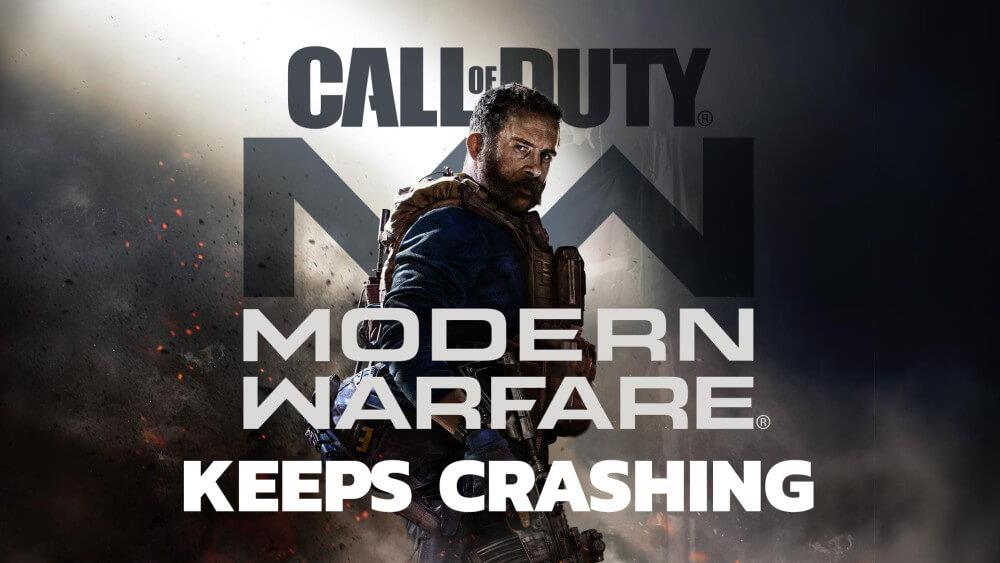
A Call of Duty Modern Warfare egy népszerű lövöldözős videojáték. A játékosok teljesen szerelmesek ebbe a játékba, de sajnos nem megy jól minden felhasználónak. Sok játékos arról számolt be, hogy a Call of Duty Modern Warfare folyamatosan összeomlik .
Ez a probléma több platformon is megtalálható, a Microsoft Windowstól az Xbox One-tól a PlayStation 4-ig . Néha a játék összeomlása közben is megkaphatja a hibakódot.
Nos, mindegy, hogy mi a helyzet, könnyen kezelheti ezt a problémát. Ehhez követnie kell az ebben a cikkben összeállított megoldásokat.
Először azonban nézzük meg a lehetséges okokat, amelyek a Modern Warfare összeomlását okozhatják PC-n, Xbox One-on és PS4-en .
Miért omlik össze a COD Modern Warfare?
Leginkább a Call of Duty Modern Warfare összeomlik a hardver inkompatibilitása miatt. A probléma hátterében azonban számos egyéb ok is áll. Az alábbiakban felsorolunk néhányat a gyakoriak közül:
- Elavult Windows operációs rendszer
- A játékkal ütköző szoftver
- Sérült játékfájlok
- A V-sync/G-sync engedélyezve van a számítógépen
- Ha a játék grafikai beállításai nincsenek megfelelően konfigurálva
- Alacsony textúra minőségi beállítások
- Ha a játékon belüli átfedés funkció engedélyezve van a játékban
- Túlhúzott GPU
- Elavult/nem kompatibilis eszközillesztő
Modern Warfare System specifikációk:
Mivel a hardver inkompatibilitása az egyik legnagyobb oka annak, hogy a Modern Warfarekeeps összeomlik a PC-n, ellenőriznie kell, hogy az eszköz megfelel-e a játékok rendszerspecifikációinak.
Minimális PC követelmények:
- Operációs rendszer: Windows 7 64 bites (SP1) vagy Windows 10 64 bites (1709 vagy újabb)
- CPU: AMD FX-6300 | Intel Core i3-4340
- RAM: 8 GB
- Dedikált video RAM: 2048 MB
- Szabad merevlemez-terület: 175 GB
- Hangkártya: Igen (DirectX-kompatibilis)
- DirectX: DirectX 12-kompatibilis rendszer
- Videókártya: NVIDIA GeForce GTX 1650 / GTX 670 | AMD Radeon HD 7950
- Pixel Shader: 0
- Vertex Shader: 0
Javasolt PC követelmények:
- OS: Windows 10 64 bit (legújabb szervizcsomag)
- CPU: Intel Core i5-2500K | AMD Ryzen R5 1600X processzor
- RAM: 12 GB
- Dedikált video RAM: 4096 MB
- Szabad merevlemez-terület: 175 GB
- Hangkártya: Igen (DirectX-kompatibilis)
- DirectX: DirectX 12-kompatibilis rendszer
- Videókártya: Nvidia GeForce GTX 1660 6GB / GTX 970 4GB | AMD RX 580 / AMD Radeon R9 390
- Pixel Shader: 1
- Vertex Shader: 1
Hogyan lehet javítani, hogy a Call of Duty Modern Warfare folyamatosan összeomlik PC-n?
1. megoldás: Zárjon be minden háttéralkalmazást/programot
Ha nincs csúcskategóriás PC-je, és túl sok alkalmazás vagy program fut a háttérben, akkor ez lelassítja a számítógépen futó többi folyamatot, és hatással lesz a játékélményre is.
Tehát, ha azt tapasztalja, hogy a COD Modern Warfare folyamatosan összeomlik , akkor először zárja be az összes háttérprogramot, majd próbálja meg elindítani a játékot. Ennek meg kell oldania a problémát, ha a rendszer terhelése miatt történik.
A háttérben futó programokat az alábbi lépésekkel zárhatja be:
- Nyomja meg a Ctrl+Shift+Esc billentyűket a Feladatkezelő elindításához .
- A Feladatkezelő ablakban lépjen a Folyamatok fülre.
- Válassza ki az összes olyan háttéralkalmazást, amelyről úgy gondolja, hogy nem szükséges a rendszeren való futtatásához.
- Kattintson a Feladat befejezése gombra.
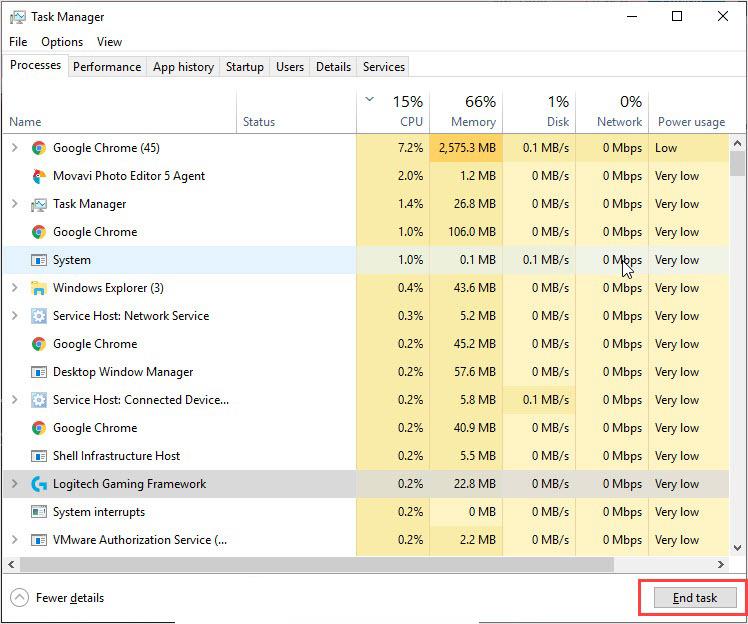
2. megoldás: Ideiglenesen tiltsa le a víruskeresőt/Windows Defendert
Gyakran előfordul, hogy a számítógépén lévő vírusirtó blokkolja a játék elindítását, és összeomlási problémákat okoz. Tehát a Modern Warfare összeomlása a számítógépen probléma megoldásához ideiglenesen tiltsa le a víruskereső programot.
Ha harmadik féltől származó víruskereső alkalmazást használ, kövesse a mellékelt kézikönyvet, hogy megtudja, hogyan tilthatja le a számítógépén. Vagy ha a Windows Defendert használja, kövesse az alábbi utasításokat a letiltásához:
- Lépjen a Windows keresőmezőjébe, majd írja be a Windows Defender parancsot.
- Kattintson a Windows Defender tűzfalra .

- Ezután kattintson a Windows Defender tűzfal be- vagy kikapcsolása hivatkozásra az ablak bal oldalán.
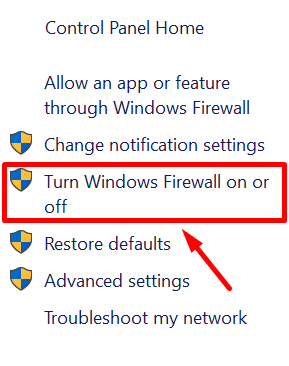
- Jelölje be a Windows Defender tűzfal kikapcsolása választógombot mind a Privát, mind a Nyilvános hálózati beállítások részben, majd nyomja meg az OK gombot.
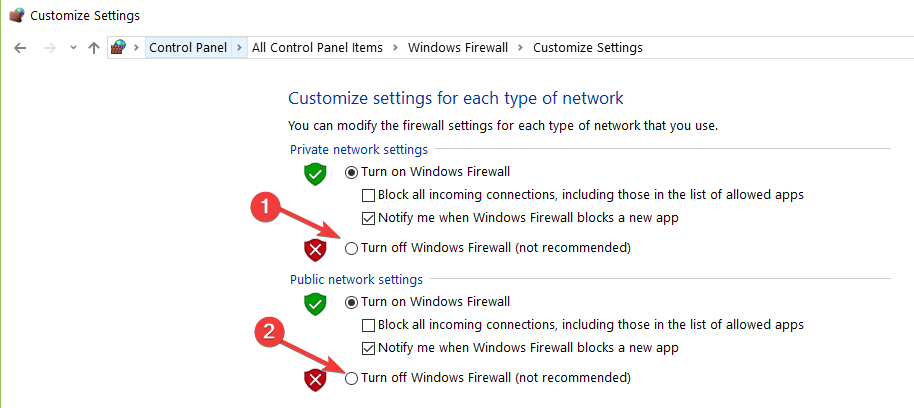
- Most próbálja meg újra megnyitni a játékot, és nézze meg, hogy a Modern Warfare összeomlási problémája megoldódott-e vagy sem.
3. megoldás: Frissítse a Windows operációs rendszert
Létfontosságú, hogy folyamatosan frissítse az operációs rendszert, mivel ez nemcsak új funkciókat kínál, hanem javítja számítógépe általános teljesítményét is. Tehát, ha bármely alkalmazás vagy játék összeomlik az eszközön, akkor ez az elavult operációs rendszer futtatása miatt történhet meg.
Ebben az operációs rendszer frissítése nagy megmentő lesz az Ön számára. Tehát a játék akadozásának vagy összeomlásának elkerülése érdekében gondoskodnia kell a Windows operációs rendszer frissítéséről. Így frissítheti a Windows 10-et:
- Nyomja meg a Windows + I billentyűket.
- Válassza a Frissítés és biztonság lehetőséget a Windows Beállítások alkalmazásban .
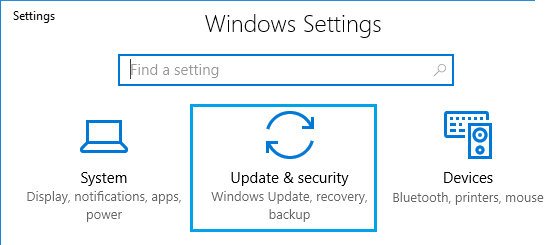
- Lépjen a Windows Update lapra.
- Kattintson a Frissítések keresése gombra.
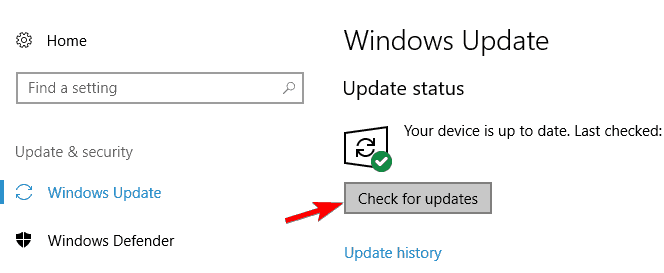
- Ellenőrizze, hogy elérhető-e új frissítés a számítógépéhez. Ha igen, akkor telepítse a rendszerére.
- A frissítési folyamat befejezése után indítsa újra a számítógépet.
4. megoldás: Mentse vissza/frissítse az eszközillesztőket
A grafikus illesztőprogram elsősorban a számítógép játékteljesítményéért felelős. Tehát, ha a játék összeomlási problémájába ütközik, ellenőrizze, hogy a grafikus illesztőprogram megfelelően működik-e, frissítve van-e vagy sem.
Az inkompatibilis, hibás vagy elavult eszközillesztő főként a rossz játékteljesítményért felelős. Tehát a probléma megoldásához visszaállíthatja az illesztőprogramot az előző verzióra, vagy frissítheti azt.
Visszaállítási eszközillesztő:
- Nyomja meg a Windows + X billentyűket a Gyorshivatkozás menü megnyitásához .
- Válassza az Eszközkezelő lehetőséget a menüből.
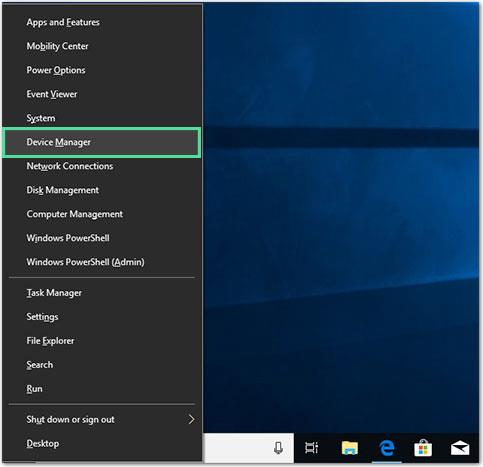
- Kattintson az eszközkategóriára a szakasz kibontásához.
- Kattintson duplán az eszközre.
- Lépjen az Illesztőprogram fülre.
- Kattintson az Illesztőprogram visszaállítása gombra.
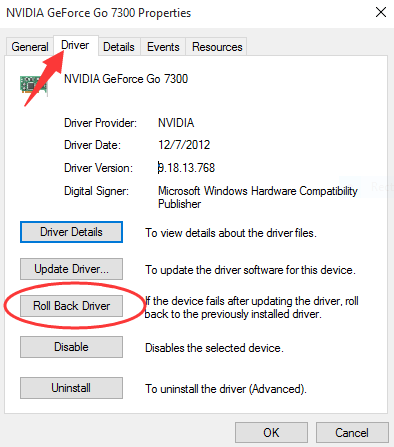
- Most az eszközillesztő visszaáll az előző verzióra.
Frissítse eszközillesztőjét:
- Nyissa meg az Eszközkezelő ablakot.
- Lépjen az eszközkategóriához, és kattintson rá.
- Kattintson a jobb gombbal az eszközre, és válassza az Illesztőprogram frissítése lehetőséget.
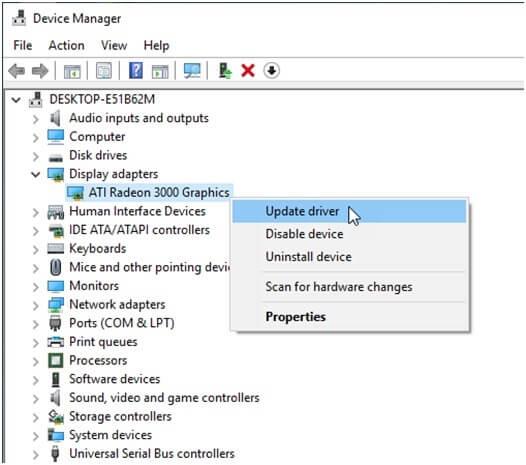
- A következő ablakban válassza a Frissített illesztőprogram automatikus keresése lehetőséget .
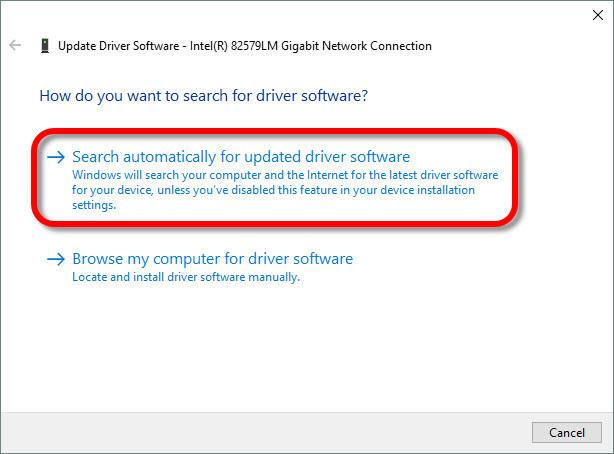
- Most a Windows megkeresi az új frissítést, és telepíti a rendszerre.
- Indítsa újra a számítógépet.
Azonban a Driver Easy futtatásával is frissítheti az illesztőprogramokat, és kijavíthatja az illesztőprogramokkal kapcsolatos problémákat anélkül, hogy követné ezt a hosszadalmas kézi módszert.
Töltse le az illesztőprogramot az eszközillesztők automatikus frissítéséhez
5. megoldás: Állítsa a játék textúra minőségét High/Normal értékre
A grafikai beállítások nagyon alacsonyra vagy alacsonyra konfigurálása hatással van a játékra. Néhány Windows-felhasználó megerősítette, hogy az alacsony textúraminőség miatt a COD Modern Warfare folyamatosan összeomlik .
Tehát a textúra minőségének magas vagy normál értékre állítása segíthet a probléma megoldásában. Ehhez kövesse ezt a gyors útmutatót:
- Nyissa meg a Call of Duty: Modern Warfare programot a számítógépén.
- Lépjen a Beállítások elemre.
- Ezután kattintson a Játékbeállítások elemre , majd válassza a Grafika lehetőséget.
- Most váltson a Részletek és textúra lapra.
- Válassza a Magas vagy a Normál lehetőséget a Textúrafelbontás részben.
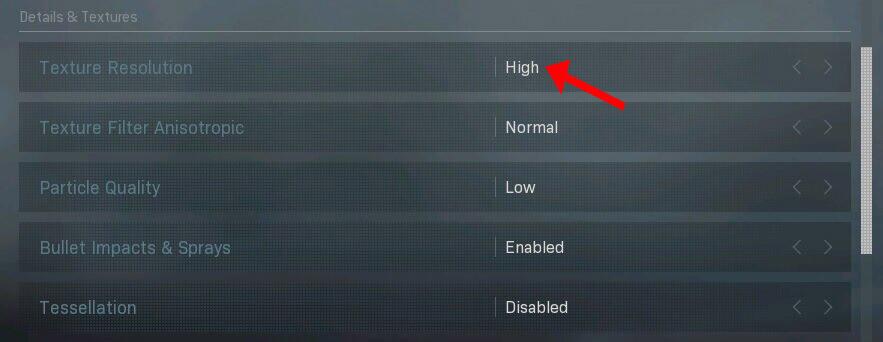
- Állítsa a Texture Filter Anizotróp értékét Magasra , a többi beállítást pedig állítsa Alacsonyra .
- Ne felejtse el letiltani a Minden képkocka szinkronizálását (V-sync) .
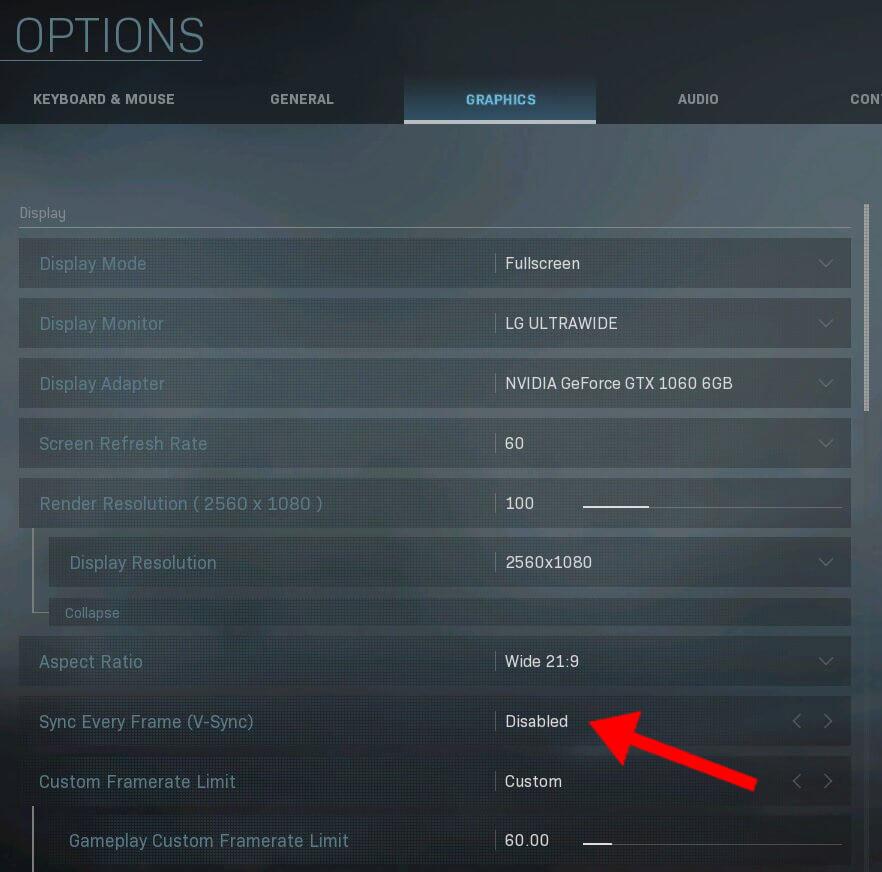
6. megoldás: Javítsa ki a sérült játékfájlokat
Ha Steam vagy Blizzard klienst használ, ellenőrizze, hogy a játékfájlok megfelelően működnek-e, és nem sérültek-e. A sérült játékfájlok nem teszik lehetővé a játék megfelelő futtatását, és problémákat okoznak.
Ezért ellenőrizze a játékfájlok sértetlenségét , és javítsa ki azokat, ha sérültek. Ehhez a következőket kell tennie:
Játékfájlok javítása a Steamen:
- Indítsa el a Steam programot a számítógépén.
- Lépjen a Könyvtár lapra.
- Kattintson jobb gombbal a Call of Duty: Modern Warfare elemre , és válassza a Tulajdonságok menüpontot.
- Lépjen a Helyi fájlok fülre, és kattintson a Játékfájlok integritásának ellenőrzése elemre .
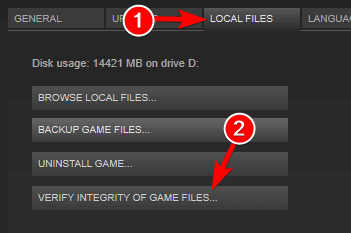
Kövesse az alábbi lépéseket, hogy megtegye ugyanezt a Blizzard's Battle.net webhelyen:
- Nyissa meg a Battle.net asztali alkalmazást .
- Nyissa meg a Call of Duty: Modern Warfare-t , és kattintson a Beállítások gombra.
- Válassza a Beolvasás és javítás opciót.
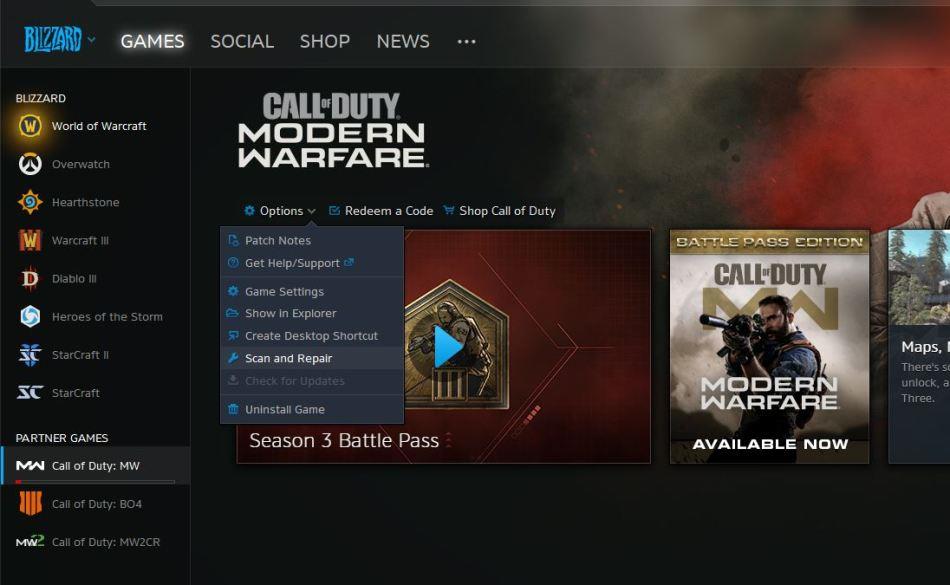
- Kattintson a Begin Scan gombra .
- Most várja meg, amíg a segédprogram megjavítja a játék sérült fájljait.
7. megoldás: Tiltsa le az NVIDIA V-Syncet a játékban
Egy másik ok, amiért felelősnek találták a Call of Duty Moder Warfare folyamatos összeomlását, a PC-n engedélyezett V-sync funkció. Tehát letilthatja ezt a funkciót a játékban, hogy megnézze, segíthet-e a probléma megoldásában.
- Kattintson a jobb gombbal az asztalra , majd válassza ki az NVIDIA Control Panel lehetőséget a menüből.
- Kattintson a bal oldali panelen található 3D beállításokra , majd kattintson a 3D beállítások kezelése elemre.
- Ezután váltson át a Programbeállításokra , majd kattintson a Hozzáadás gombra.
- Navigáljon a következő útvonalra:
C:\Program Files (x86)\Call of Duty Modern Warfare\ModernWarfare.exe
- Kattintson a Függőleges szinkronizálás opcióra, amelyet a Programbeállítások megadása listában adjon meg, majd válassza a Ki lehetőséget.
- Végül kattintson az Alkalmaz gombra.
- Most indítsa el a játékot, és nézze meg, hogy a Modern Warfare továbbra is összeomlik-e a probléma továbbra is fennáll-e.
8. megoldás: Tiltsa le a Discord In-Game Overlay-t
A játékon belüli átfedés funkció gyakran okozza a játék összeomlását. A felhasználók kijavíthatják a Modern Warfare összeomló számítógépen problémáját a funkció letiltásával.
- Indítsa el a Discord programot , majd kattintson a Beállítások elemre.
- Lépjen a Sablon lapra.
- Nyomja meg a váltógombot a játékon belüli átfedés engedélyezéséhez .
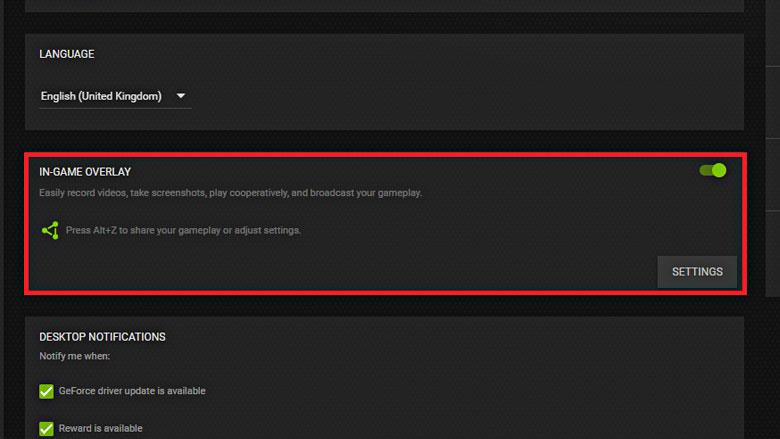
- Ha nem szeretné letiltani a játékon belüli átfedést az összes játéknál, egyszerűen lépjen a Games Activity fülre, és tiltsa le a Call of Duty: Modern Warfare alkalmazást .
9. megoldás: Ne végezzen túlhúzást
Annak ellenére, hogy a CPU/GPU túlhajtása javítja a játékélményt, a játék hibás működését is okozhatja, és megakadályozhatja a megfelelő működését.
Ezért ha a GPU túlhúzott , akkor ez is lehet az oka annak, hogy a Modern Warfare folyamatosan összeomlik . A probléma megoldásához visszaállíthatja az alapértelmezett beállításokat.
10. megoldás: Állítsa a játék prioritását Normál/Magas értékre
Több bejelentett felhasználó szerint a játék prioritásának magasra állítása a Feladatkezelőben segített nekik megoldani a COD Modern Warfare összeomlási problémáját . Ha ugyanezt szeretné megtenni a rendszerén, kövesse az alábbi lépéseket:
- Nyomja meg a Ctrl+Shift+Esc billentyűket a Feladatkezelő elindításához .
- Lépjen a Részletek lapra, majd kattintson a jobb gombbal a Call of Duty: Modern Warfare.exe fájlra.
- Vigye a kurzort a Prioritás beállítása elemre , és kattintson a Magasra.
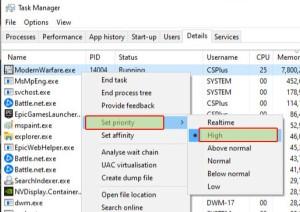
- Most megerősítést kér, majd kattintson a Prioritás módosítása elemre .
11. megoldás: Telepítse újra a COD Modern Warfare programot
Ha egyik javítás sem működött az Ön számára, és továbbra is fennáll a Modern Warfare összeomlási problémája, akkor nincs más választása, mint a játék újratelepítése. Ehhez kövesse az alábbi lépéseket:
- Nyomja meg a Windows + R billentyűket a Futtatás ablak megnyitásához .
- Írja be: %appdata% , és nyomja meg az Enter billentyűt.
- Az új ablakban keresse meg a Call of Duty: Modern Warfare mappát, és törölje az összes fájlt.
- Lépjen az Alkalmazásadatok > Helyi fájlok mappába, és törölje az összes játékfájlt.
- Az összes játékfájl törlése után telepítse újra a Modern Warfare alkalmazást .
Ha továbbra is a játék dadogás problémájával találkozik játék közben, akkor itt javasolt a Game Booster futtatása . Ez javítja a rendszer teljesítményét a játék zökkenőmentes futtatásához.
- A rendszer erőforrásainak optimalizálásával felpörgeti a játékot
- Jobb és gördülékenyebb játékmenetet kínál
- Jobb FPS sebességet kap
- Tegye zökkenőmentessé a játékot a reszponzív játékhoz
- Javítsa ki az alacsony FPS-t és a késleltetett problémákat is.
Hogyan oldhatom meg a Modern Warfare folyamatosan összeomló problémáját Xbox One-on?
1. megoldás: Győződjön meg arról, hogy a rendszerszoftver frissítve van
- Nyomja meg a vezérlőn található Home gombot.
- Válassza a Beállítások lehetőséget.
- Válassza a Rendszert .
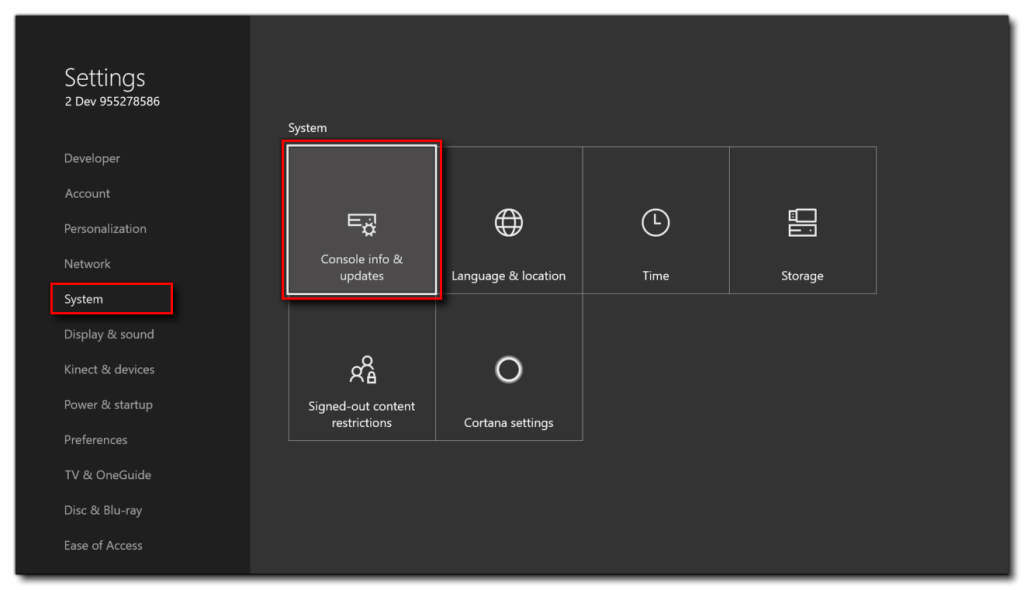
- Az új frissítéseket most a Konzol információi alatt láthatja . Ha van új frissítés, telepítse azt.
2. megoldás: Állítsa vissza a MAC-címet
- Nyomja meg az Xbox gombot.
- Nyissa meg a Beállításokat.
- Kattintson a Hálózat elemre , majd válassza a Hálózati beállítások lehetőséget .
- Ezután kattintson a Speciális beállítások elemre .
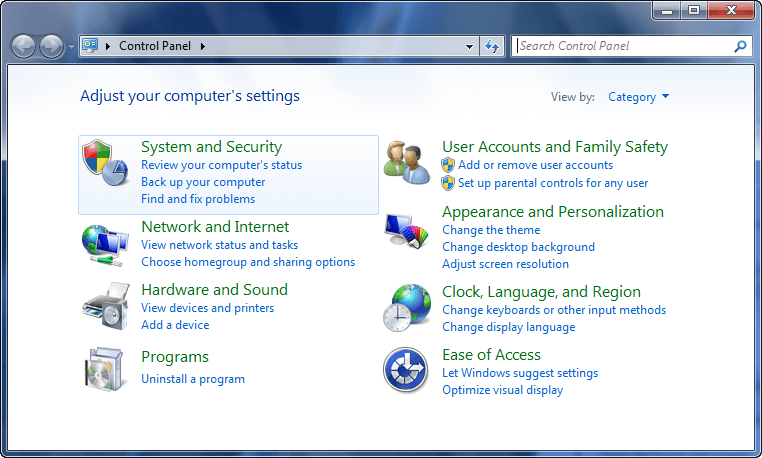
- Válassza az Alternatív MAC-cím lehetőséget .
- Válassza a Törlés lehetőséget.
- Válassza az Újraindítás lehetőséget.
3. megoldás: Törölje az Xbox One gyorsítótárát
- Kapcsolja ki az Xbox One-t.
- Húzza ki a konzol tápkábelét, miután az Xbox One jelzőfénye kialudt.
- Most várjon 30 másodpercet .
- Csatlakoztassa a tápkábelt az Xbox One-hoz, és kapcsolja be.
4. megoldás: Ellenőrizze, hogy a többi dolog megfelelően működik-e
- Ellenőrizze, hogy a játéklemezen nincs-e karc, horzsolás vagy por. Ha a lemez szennyezett, tisztítsa meg. Ehhez puha pamutszövetet használhat. Törölje le vele a lemezt a nem feliratos oldalán. Mielőtt behelyezné a lemezt az Xbox One-ba, győződjön meg arról, hogy a lemez teljesen száraz.
- Győződjön meg arról, hogy a konzol nem melegszik fel, és hűvös állapotban van.
- Megpróbálhatja futtatni a játékot egy másik Xbox One konzolon is. Ha ugyanazzal a problémával szembesül egy másik konzolon, akkor lehet, hogy magával a lemezzel van probléma. Ebben az esetben kérhet csere játéklemezt .
Javítsa ki a COD Modern Warfare Crashing Problémát a PS4-en
1. megoldás: Frissítse a PS4 rendszerszoftverét
- Válassza ki a Kezdőlap gombot a PS4 vezérlő közepén.
- Görgessen felfelé, és válassza a Beállítások lehetőséget .
- Válassza a Rendszerszoftver frissítése lehetőséget .
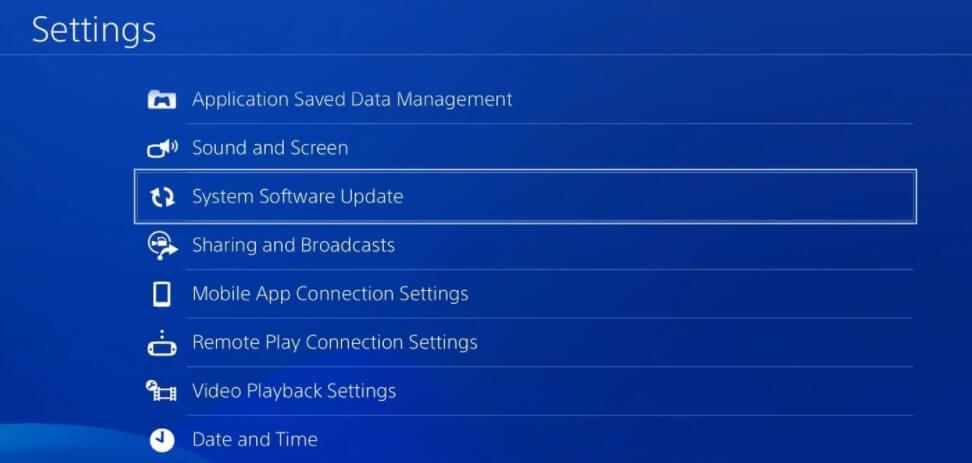
2. megoldás: Törölje a játékadatokat
- Kapcsolja ki a PlayStation 4-et. Ügyeljen arra, hogy ne lépjen nyugalmi módba.
- Ezután húzza ki a tápkódot a konzolból, miután a PlayStation 4 jelzőfénye kialszik.
- Várjon 30 másodpercet.
- Dugja vissza a tápkábelt a PlayStation 4- be , majd kapcsolja be.
Következtetés
Nos, az összeomlási probléma nem új keletű számunkra. Szinte minden játékos tapasztalja ezt a problémát a játéka során. Más játékhibákkal ellentétben a játék akadozását, összeomlását vagy lefagyását egyszerűen kijavíthatja egyedül.
Ha azonban kifejezetten a Modern Warfare keeps crashing probléma merül fel , akkor ez a cikk és a tárgyalt megoldások minden bizonnyal segíteni fognak a probléma megoldásában.
Ezen túlmenően, ha kijavítani szeretné a Windows PC-hibáit vagy javítani szeretné a számítógép teljesítményét, akkor át kell vizsgálnia számítógépét egy biztonságos és biztonságos PC-javító eszközzel.
Néha több rendszerbeli hiba miatt a játékosok különféle problémákba ütköznek játék közben. Tehát ebben az esetben nyugodtan ellenőrizze számítógépét ezzel az automatikus javítóeszközzel.
Sok szerencsét!!!
![Hogyan lehet élő közvetítést menteni a Twitch-en? [KIFEJEZETT] Hogyan lehet élő közvetítést menteni a Twitch-en? [KIFEJEZETT]](https://img2.luckytemplates.com/resources1/c42/image-1230-1001202641171.png)
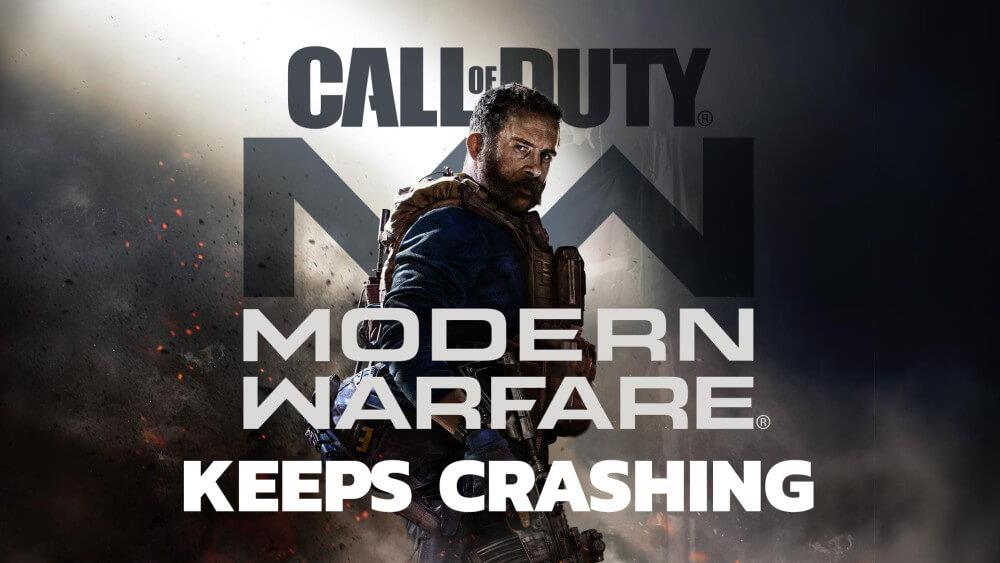
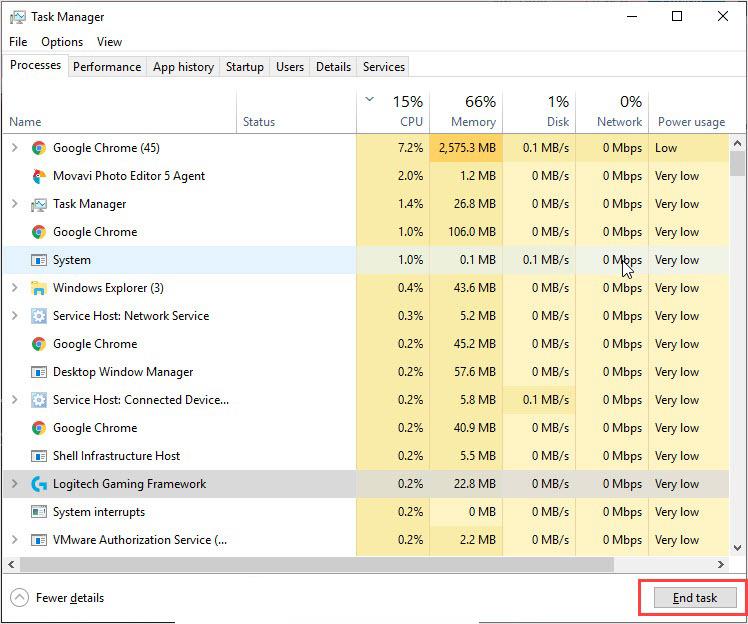

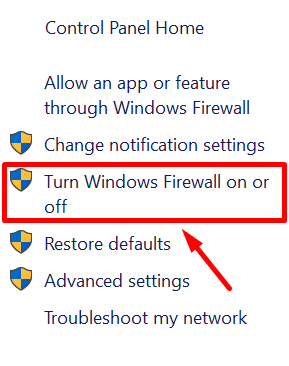
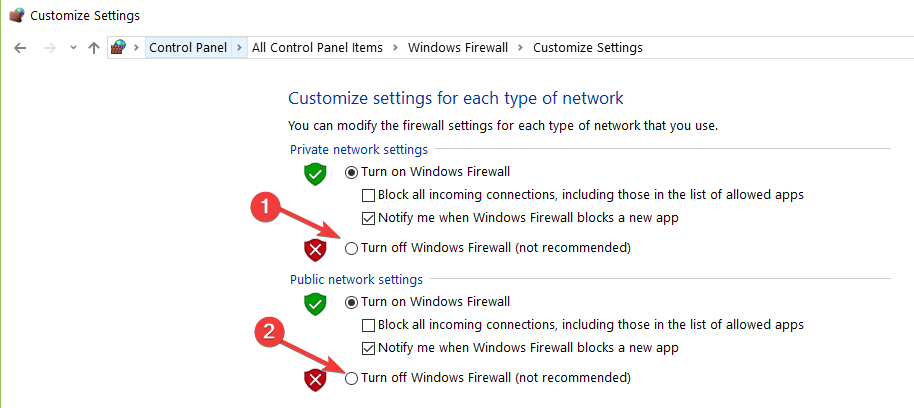
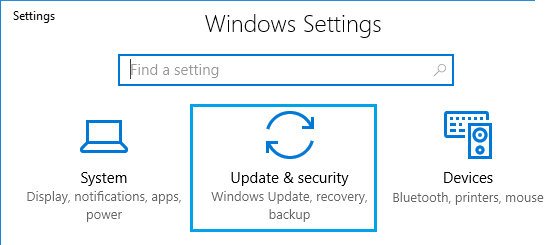
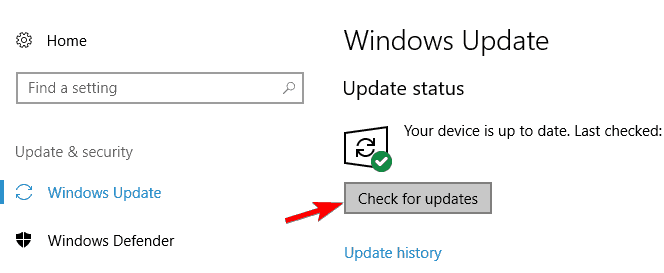
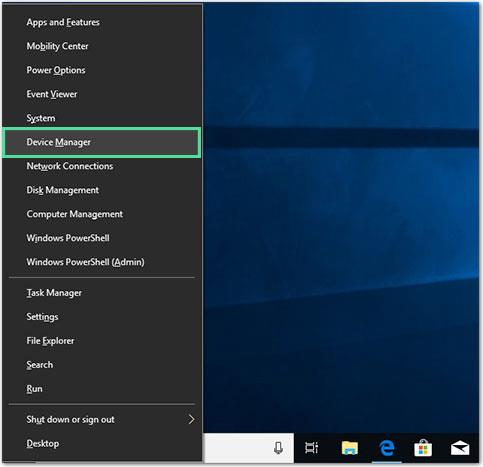
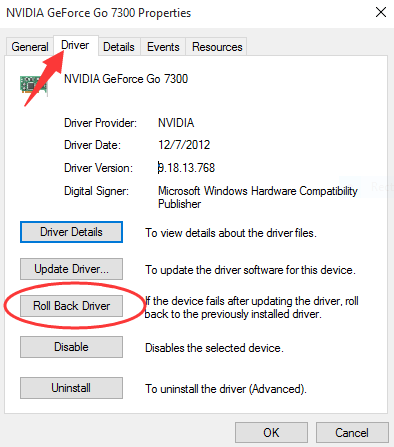
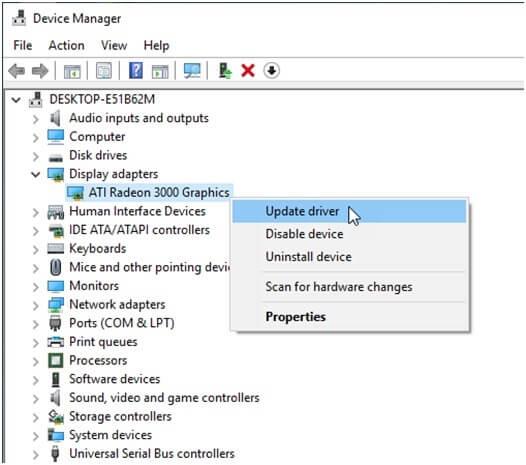
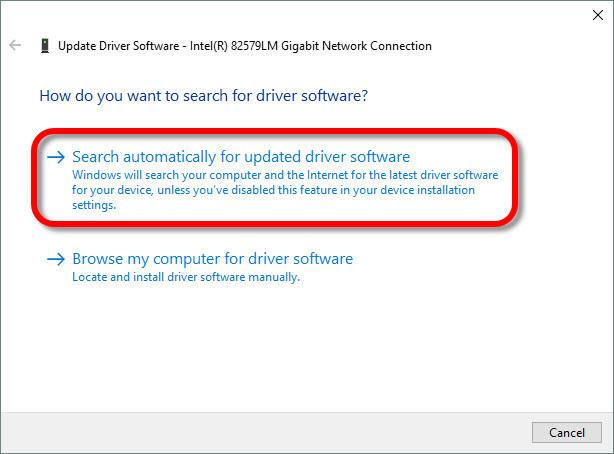
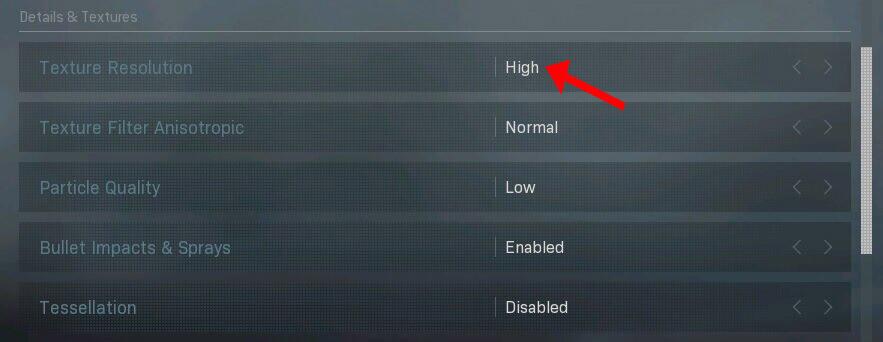
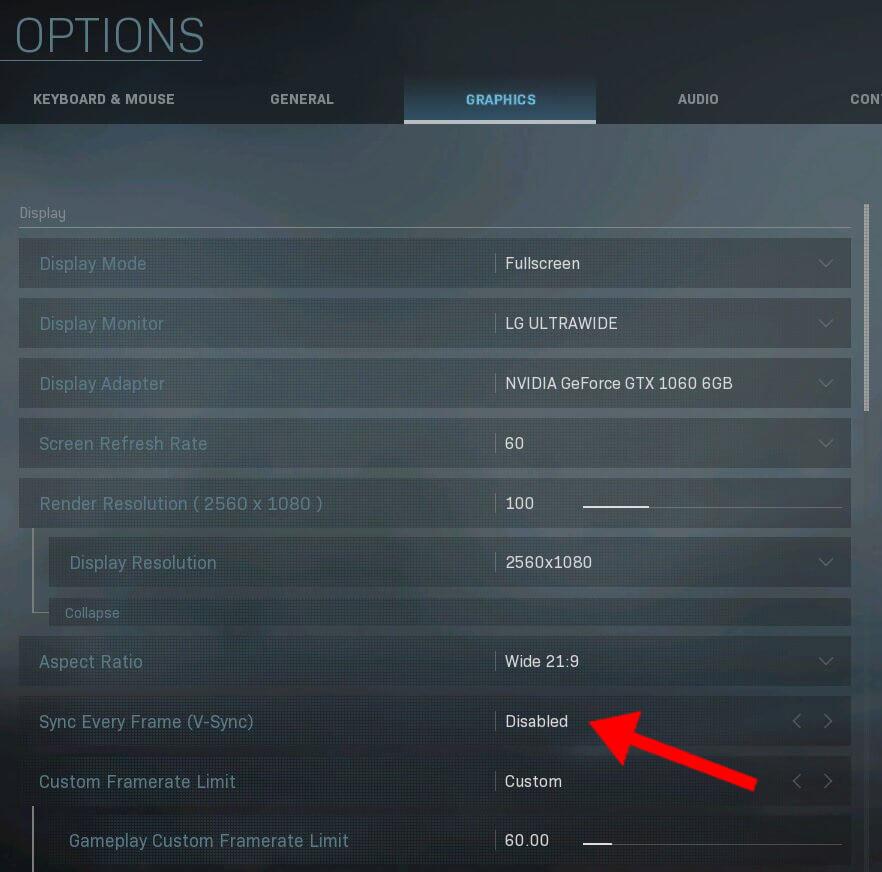
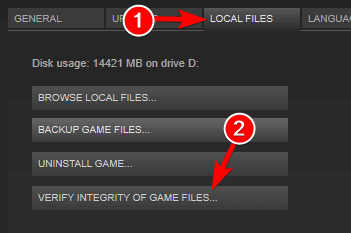
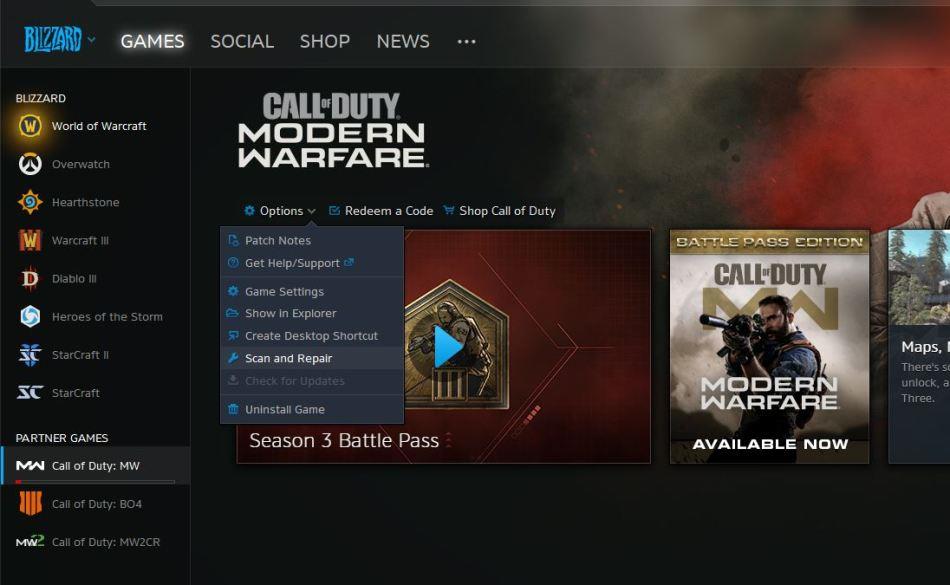
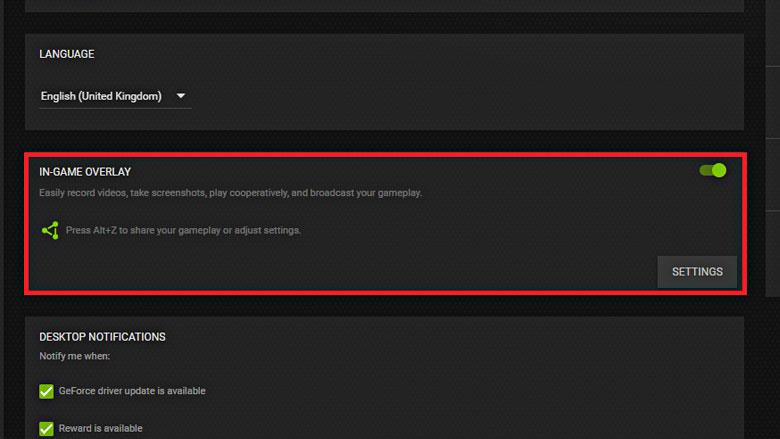
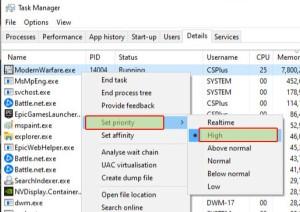
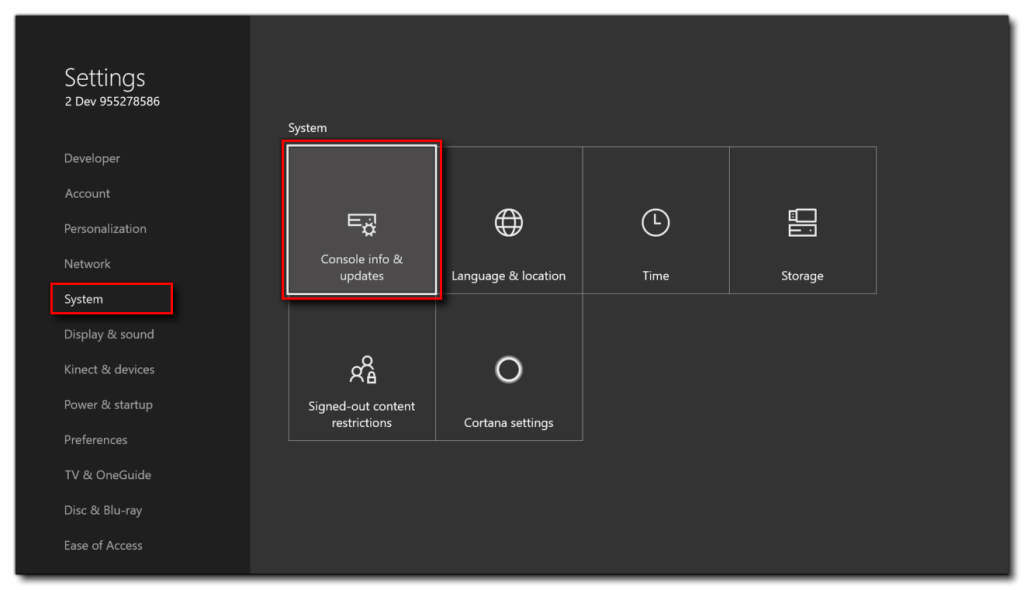
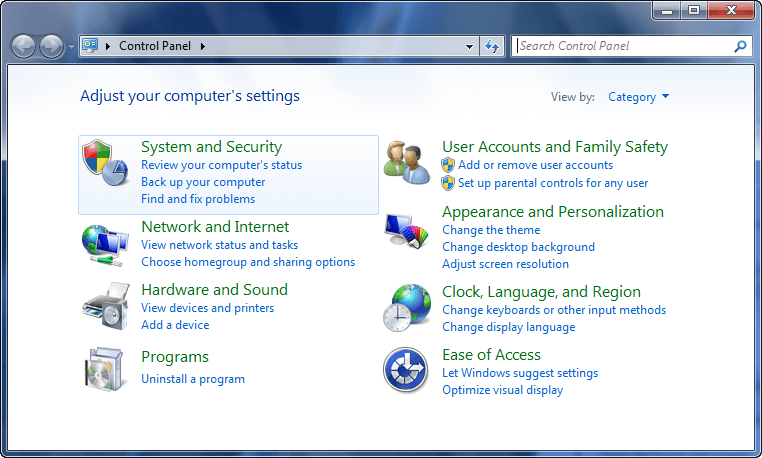
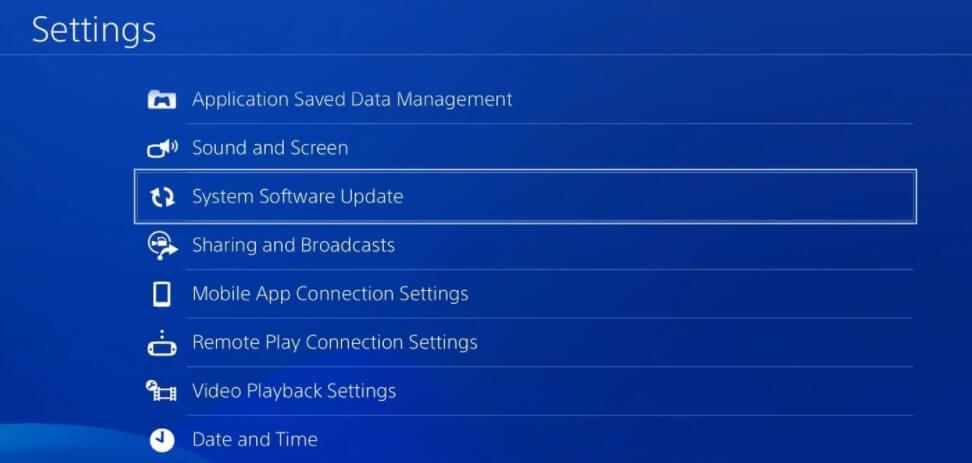


![[JAVÍTOTT] „A Windows előkészítése, ne kapcsolja ki a számítógépet” a Windows 10 rendszerben [JAVÍTOTT] „A Windows előkészítése, ne kapcsolja ki a számítógépet” a Windows 10 rendszerben](https://img2.luckytemplates.com/resources1/images2/image-6081-0408150858027.png)

![Rocket League Runtime Error javítása [lépésről lépésre] Rocket League Runtime Error javítása [lépésről lépésre]](https://img2.luckytemplates.com/resources1/images2/image-1783-0408150614929.png)



